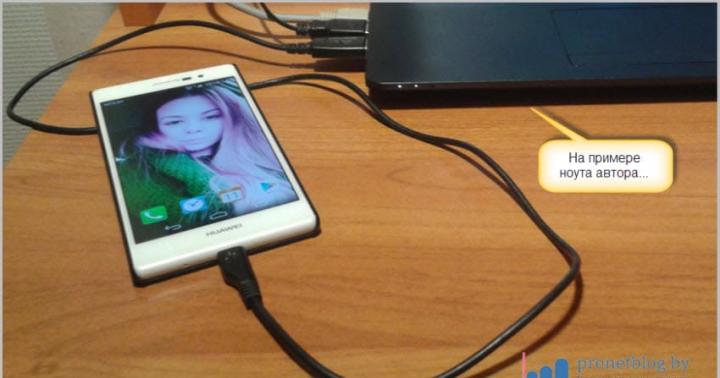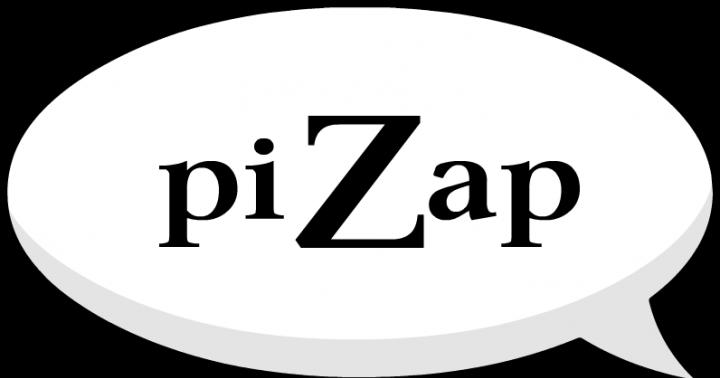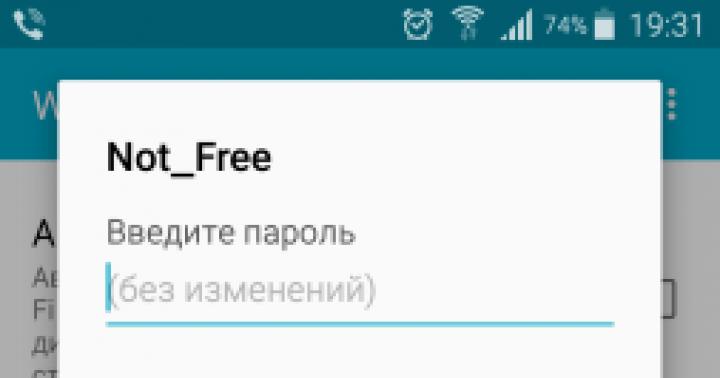اگر شما نیاز به تبدیل فایل PDF به یک تصویر ساده JPG در کیفیت خوب، پس شما سه گزینه: استفاده از خدمات آنلاین، دانلود نرم افزار مبدل خاص، استفاده از تصویر ایجاد اگر تصویر کوچک است. هر یک از این روش ها دارای مزایا و معایب آن است. با تکیه بر اینکه چگونه اغلب شما به نوعی تبدیل نیاز دارید، می توانید یکی از سه راه را انتخاب کنید و به طور مداوم از آن استفاده کنید. نمونه های بصری از استفاده از برنامه ها و سایت ها را می توان در این مقاله یافت.
به عنوان یک فایل PDF ترجمه به JPG با استفاده از برنامه
در اینترنت، شما می توانید تعداد زیادی از برنامه های تبدیل PDF را به هر فرمت دیگر پیدا کنید. فراموش نکنید که آنها را با آنتی ویروس بررسی کنید.
- به عنوان مثال، نرم افزار را از سایت http://icecreamapps.com دریافت کنید.
- به سایت بروید و روی دکمه «دانلود رایگان» کلیک کنید. نسخه آزمایشی با تعداد محدودی از تبدیل مشخص می شود.
- صبر کنید تا توزیع به کامپیوتر منتقل شود. پس از آن، به پوشه با فایل های دانلود شده بروید و دو بار نصب کنید.
شما یک پنجره را با انتخاب زبان خواهید داشت.


- لطفا توجه داشته باشید که شما باید نصب دستی پارامترهای برنامه را انتخاب کنید. جعبه را در مقابل فیلد "تنظیمات" قرار دهید و علامت را کاملا از همه موارد حذف کنید. در غیر این صورت، شما نرم افزار Yandex.Bauser را دانلود کنید.


- منتظر برنامه برای نصب رایانه خود باشید.


- حالا پارامتر تبدیل "از PDF" را مشخص کنید.


- روی PLUS در وسط صفحه کلیک کنید و فایل PDF خود را اضافه کنید. شما همچنین می توانید آن را با ماوس در برنامه بکشید.
- در خط پایین، "ذخیره" انتخاب دایرکتوری صرفه جویی در تصاویر JPG.


- پس از دانلود سند، یک نوار خاکستری را در پایین برنامه خواهید دید. شما باید با استفاده از لیست کشویی، مقدار DOC را در JPG تغییر دهید.
- حالا روی "تبدیل" کلیک کنید.


- به محض این که روش تمام شده است، یک یادداشت کوچک بر روی صفحه نمایش ظاهر می شود. به پوشه بروید و به آنچه اتفاق می افتد نگاه کنید.


- فایل ها با موفقیت تبدیل شده و شماره صفحه را در سند PDF نامیده اند.


به عنوان یک فایل PDF ترجمه به JPG آنلاین
این روش به لحاظ ایده آل برای کسانی که مجبور نیستند اغلب با تبدیل آن برخورد کنند، مناسب است. شما مجبور نیستید یک نرم افزار اضافی را بر روی کامپیوتر خود نصب کنید و فضای دیسک را مسدود کنید.
از محبوب ترین خدمات شما می توانید اختصاص دهید:
- https://smallpdf.com - به شما اجازه می دهد تا به طور کیفی سند را تبدیل کنید، اما آن را به صورت رایگان تنها دو بار.
- سایت http://convert-my-image.com توانایی انتخاب کیفیت تصویر را دارد.
- مبدل جهانی http://convertonlinefree.com می تواند هر فرمت را تبدیل کند.
- http://www.ilovepdf.com - سایت برای کار با فرمت PDF دارای ویژگی های بسیاری و تنظیمات است.
برای مثال، سایت دوم را بگیرید پیوند را دنبال کنید و سه پارامتر اساسی را پیکربندی کنید:
- فرمت تصویر، یعنی JPG.
- کیفیت در خروج.
- رنگ رنگ یا خاکستری شما نیاز دارید


- در این مورد، کیفیت بالا با مقدار 500 استفاده می شود. چنین تصویری بهتر خواهد شد، اما حافظه بیشتری را به دست خواهد آورد.
- روی «انتخاب فایل» کلیک کنید.


- به محض این که دایرکتوری را مشخص می کنید و سند به سایت بوت می شود، روی «تبدیل» کلیک کنید.


- بارگذاری بایگانی به طور خودکار آغاز خواهد شد. آن را بر روی دسکتاپ خود را در پوشه "دانلود" ذخیره می شود.


- تمام صفحات PDF سند با موفقیت به تصویر JPG تبدیل می شوند.


به عنوان یک فایل PDF ترجمه به JPG با استفاده از یک تصویر
این روش موثر و بسیار سریع است، اما تنها اگر شما اساسا کیفیت تصویر حاصل از آن نیست، و همچنین زمانی که آن کوچک است. یک نمونه عالی یک عکس از اسباب بازی های زیر خواهد بود.
- کلید "PrTSCN" را روی صفحه کلید فشار دهید.


برنامه رنگ را باز کنید و ترکیبی از CTRL و V را نگه دارید. تصویر در پنجره ظاهر می شود. حالا روباه خود را بریزید:
- ابزار "انتخاب" را در هدر برنامه انتخاب کنید.
- تصویر را با بستن دکمه سمت چپ ماوس برجسته کنید.


راست کلیک بر روی منطقه و رشته "Trim" را انتخاب کنید.


- آماده. تصویر شما قطع شده است در حال حاضر آیکون فلاپی را در بالای پنجره فشار دهید، نام فایل خود را وارد کنید و خط "نوع فایل" را به مقدار JPG انتخاب کنید.


حالا شما می دانید به عنوان بسیاری از سه راه برای ایجاد یک فایل JPG از یک سند PDF. بهترین را انتخاب کنید و آن را به سلاح ببرید.
تبدیل اسناد از PDF در JPG شما می توانید به طور مستقیم با استفاده از Adobe Reader و گسترش مبدل اسناد جهانی نصب شده، که به عنوان یک چاپگر مجازی عمل می کند، به شما اجازه می دهد فایل های تصویری را از اسناد عادی دریافت کنید. ابزار را از سایت رسمی توسعه دهنده دانلود کنید و آن را با اجرای فایل حاصل و به دنبال دستورالعمل های نصب کننده نرم افزار نصب کنید.
دانلود Adobe Reader شما همچنین می توانید از وب سایت رسمی Adobe.
هنگامی که ابزار نصب شده است، فایل دلخواه را در برنامه Adobe Reader باز کنید. برای انجام این کار، فقط روی دکمه سمت چپ ماوس روی سند کلیک کنید. اگر PDF با Adobe Reader مرتبط نباشد، روی فایل با دکمه راست ماوس کلیک کنید و "باز کردن با استفاده از" را انتخاب کنید، جایی که شما ابزار مناسب را در لیست ابزار انتخاب کنید.
پس از دانلود سند، روی «فایل» کلیک کنید - "چاپ" در بالای پنجره برنامه. در خط "نام" بلوک چاپگر، مقدار انتخاب شده را به آیتم مبدل سند جهانی با استفاده از لیست کشویی تغییر دهید. کلید "Properties" را فشار دهید، جایی که شما تنظیمات چاپ و فرمت را برای ذخیره سند ارائه می دهید. روی "تنظیمات دانلود" را در پنجره سمت چپ زیر کلیک کنید و PDF را به JPEG انتخاب کنید و سپس روی Open کلیک کنید. روی OK کلیک کنید در پنجره "چاپ" همچنین "OK" را انتخاب کنید تا روش تبدیل را شروع کنید. پس از تکمیل تبدیل، فایل های JPG لازم در پوشه اسناد من - فایل های خروجی UDC ظاهر می شوند.
JPG در PDF.
برای تبدیل اسناد با extension.jpg v.pdf، شما می توانید از خدمات تخصصی برای تبدیل در حالت استفاده کنید، مانند تبدیل-من-تصویر یا ConvertonlineFree. در خط مربوطه تصویر انتخاب کنید، تصویر جابجایی را که می خواهید به PDF ترجمه کنید را انتخاب کنید.
در میان خدمات آب و برق برای نصب در سیستم تبدیل، شما می توانید JPG را به مبدل PDF علامت گذاری کنید.
بسته به عملکرد سرویس، شما می توانید هر دو فایل و چند فایل را انتخاب کنید. برخی از خدمات آنلاین به شما اجازه می دهد تا نه تنها JPG را تبدیل کنید، بلکه GIF، PNG، BMP و TIFF را برای تبدیل به PDF تبدیل کنید. اگر می خواهید پارامترهای خاصی را برای ترجمه از فرمت دیگری پیکربندی کنید، می توانید از گزینه های مناسب در صفحه منبع استفاده کنید. به منظور بازپرداخت بار دوم، مطلوب است که از JPG از همان اندازه استفاده کنید تا یک فایل PDF با کیفیت بالا بدست آورید.
پس از تنظیمات، بر روی دکمه شروع کلیک کنید و منتظر روشهای تبدیل پس از آن لینک برای دانلود فایل PDF دریافت شده بر روی صفحه نمایش ظاهر می شود. برای تکمیل عملیات سند را بر روی کامپیوتر خود ذخیره کنید.
سلام عزیزم! روز دیگر، یکی از خوانندگان Carnobino ابراز نارضایتی از این واقعیت است که قالب ها برای دانلود در فرمت JPG، اما در فرمت PDF، که به نظر بسیار ناراحت کننده است. و اگر چه این یک سیگنال واحد است، مشکل، من فکر می کنم ارزش آن را به طور جداگانه باقی مانده است. علاوه بر این، در غیاب یک ویرایشگر گرافیکی که از PDF واردات پشتیبانی می کند، (به عنوان مثال، به عنوان مثال، عناصر فتوشاپ و فتوشاپ)، مشکلات کاملا فنی با ویرایش تصاویری از انفجار وجود دارد، زمانی که شما نیاز به تزئین آنها را با یک روش دیجیتال وجود دارد. و راه حل این مشکل این است. علاوه بر این، ممکن است این کار را به سرعت و آزاد، حداقل سه راه انجام دهید.
به طور کلی، من فرمت PDF را به دلیل توانایی ساده سازی قالب های موجود در این مجموعه انتخاب کردم و آنها را در یک فایل ترکیب کردم. این یکی از دلایل اصلی بود. ظاهرا، برخی از مشکلات بحرانی با دانلود و استفاده از فایل های PDF رخ نمی دهد. اگر این هنوز هم چنین نیست، اجازه دهید در مورد آن بدانم.
در عین حال، گاهی اوقات بیشتر قابل قبول برای آپلود فایل ها برای دانلود در فرمت JPG، و من آن را نادیده نمی گیرم. واضح است که عادت ها و ایده ها در مورد راحتی و مناسب بودن متفاوت هستند. و امکان انتخاب اضافی نخواهد بود. بنابراین، بیایید نگاه کنیم که چگونه می توانید PDF را به JPG تبدیل کنید.
مد اول: با استفاده از خواننده فایل PDF Adobe Reader.
این روش می تواند مفید باشد، به عنوان مثال، هنگامی که شما نیاز به ویرایش تصویر موجود در فایل PDF، در یک ویرایشگر گرافیک که از PDF واردات پشتیبانی نمی کند. البته، ما در این مورد در مورد فایل های محافظت شده با رمز عبور صحبت می کنیم.
فایل PDF را در Adobe Reader X باز کنید. در منوی اصلی برنامه، دستور "ویرایش" را انتخاب کنید - "عکس بگیرید" (یک تیک را قرار دهید).

با فشار دادن دکمه سمت چپ ماوس، مکان نما را بکشید و ورق سند را انتخاب کنید. تصویر به کلیپ بورد کپی می شود که ظاهر می شود.

پس از آن، در یک ویرایشگر گرافیک (به عنوان مثال، در یک paint.net رایگان)، ما یک سند جدید از همان فرمت را به عنوان اصلی، یعنی A4 (210 x 297 میلی متر) ایجاد می کنیم و محتویات کلیپ بورد را وارد می کنیم . در صورت لزوم، تصویر بوم را سفارشی کنید تا تمام مقادیر و ابعاد اصلی را ذخیره کنید.

پس از ویرایش، فایل را در هر یک از فرمت های گرافیکی ذخیره کنید.
این روش را می توان به فرمت های گرافیکی به عنوان صفحات فایل PDF کامل و قطعات فردی تبدیل کرد.
روش دوم: با برنامه PDFCreator رایگان (روسی پشتیبانی می شود).
PDFCreator یک برنامه طراحی شده برای ایجاد اسناد در فرمت PDF است و علاوه بر ایجاد فایل ها در تعدادی از فرمت های دیگر، از جمله گرافیک.
PDFCreator را به عنوان یک چاپگر مجازی کار می کند. این به این معنی است که شما می توانید یک فایل را در فرمت دلخواه از هر برنامه ای که دارای یک تابع چاپ است ایجاد کنید.
بیایید ببینیم که چگونه انجام می شود. از آنجا که فایل منبع ما در قالب PDF است، آن را در Adobe Reader (یا در هر خواننده PDF دیگر) باز کنید.

فرمان "چاپ" را اجرا کنید. از لیست چاپگرها، پرینتر مجازی PDFCreator را انتخاب کنید. همچنین صفحه ای را که میخواهید تبدیل کنید را انتخاب کنید.

ما برای چاپ ارسال می کنیم

PDFCreator در 2 مرحله کار می کند: ابتدا یک سند را در فرمت PostScript (.ps) ایجاد می کند و سپس به فایل فرمت مشخص شده چاپ می کند. به طور معمول، انتقال به مرحله دوم به طور خودکار انجام می شود. در این مورد، این اتفاق نمی افتد، اما ترسناک نیست. شما باید مانیتور PDF Print را شروع کنید (از پوشه PDFCreator - فایل PDFCreator.exe - یا از منوی شروع ویندوز)

و یک فایل را با فرمت ".ps" به صف چاپ اضافه کنید.


پس از آن، کادر محاوره ای زیر ظاهر خواهد شد.

در اینجا شما می توانید (اما نه لزوما) فیلدهای خالی را پر کنید. روی «تنظیمات» کلیک کنید و JPEG را از لیست فرمت ها انتخاب کنید.

مقادیر مورد نظر رزولوشن و کیفیت فشرده سازی را تنظیم کنید، تنظیمات را ذخیره کنید و روی «ذخیره» کلیک کنید.
در پنجره ای که ظاهر می شود، فرمت JPEG را انتخاب کرده و فایل را ذخیره کنید.



فایل های PDF تک صفحه (یا چند صفحه ای، زمانی که تنها صفحه اول مورد نیاز است) حتی نیازی به باز کردن در Adobe Reader نیست، شما می توانید آنها را به طور مستقیم به صف چاپ (PDF Print Monitor) اضافه کنید و دستکاری را که در بالا شرح داده شده است، اضافه کنید.
دانلود PDFCreator
روش سوم: با آنلاین رایگان PDF2JPG.NET تبدیل.
این روش ابتدایی ترین است. این نیازی به نصب در کامپیوتر نیست و نه برنامه هایی برای خواندن فایل های PDF یا هر مبدل.
وب سایت مبدل آنلاین PDF2JPG.NET را باز کنید و فایل PDF را از کامپیوتر دانلود کنید.

Expose JPG Quality - خوب (خوب) یا عالی (عالی). شما همچنین می توانید ایمیل خود را برای دریافت اطلاع رسانی از پایان تبدیل مشخص کنید (این گزینه اختیاری است).

دکمه "تبدیل PDF را به JPG" را فشار دهید. نتیجه 1 یا بیشتر خواهد بود (اگر فایل منبع چندگانه باشد) فایل های JPG که می توانند به صورت جداگانه یا در آرشیو دانلود شوند.

همه چیز بسیار ساده است.
به PDF2JPG.NET بروید
امیدوارم راه های در نظر گرفته شده به شما کمک کند تا در هنگام کار با فایل ها در قالب PDF، قابلیت های خود را گسترش دهید.
با تشکر از شما برای توجه! و قبل از جلسات جدید در Cartonkino!
ps آیا می خواهید برای اولین بار در مورد درس های جدید و کلاس های اصلی، و همچنین در مورد ظاهر در سایت قالب های جدید جعبه ها و دیگر صنایع دستی مفید و سرگرم کننده از کارتن یاد بگیرید؟ اشتراک در به روز رسانی ها و دریافت اطلاعیه به ایمیل خود را!
تبدیل PDF به تصویر
به دنبال یک ابزار برای تبدیل PDF به تصویر؟ او در مقابل شماست! سرویس PDF2Go به شما امکان می دهد فایل های PDF را به JPG، PNG و نه تنها تبدیل کنید.
بارگیری فایل PDF به صورت اختیاری، می توانید تصویر حاصل را ویرایش کنید. عرض و اندازه، رزولوشن (DPI) را تغییر دهید، اثرات را اضافه کنید. پس از آن، روی «ذخیره تغییرات» کلیک کنید.
هر صفحه فایل PDF به یک تصویر جداگانه تبدیل می شود.
مبدل ساده و راحت
بسیاری از سایت های PDF-Converter ارائه و نصب یک برنامه یا برنامه. سرویس PDF2Go این را نیاز ندارد. تمام تغییرات در حال اجرا آنلاین به:
- صرفه جویی در وقت
- دیسک را نگیرید
- اعصاب خود را تحمل کنید
ما تضمین می کنیم: دسترسی راحت، عدم مشکلات مخرب و مشکلات ذخیره سازی فایل.
چرا PDF را به تصویر تبدیل می کنید؟
فایل های PDF توسط بسیاری از دستگاه ها و سیستم عامل ها پشتیبانی می شوند. با این وجود، در برخی موارد راحت تر از کار با تصویر استفاده می شود.
فایل های PDF در ایمنی کامل
تبدیل PDF به JPG و نگران امنیت نباشید. تمام فایل ها به صورت خودکار پردازش می شوند و به اشخاص ثالث منتقل نمی شوند. ما فایل ها را برای مدت زمان طولانی ذخیره نمی کنیم و به طور منظم آنها را از سرور حذف می کنیم.
البته، ما به حق فایل خود اعمال نمی کنیم! شک دارید؟ بررسی سیاست حفظ حریم خصوصی
سند در تصویر
سرویس PDF2Go برای تبدیل فایل های PDF به فرمت JPG طراحی شده است. اما شما می توانید سند و فرمت گرافیکی دیگری را تبدیل کنید.
مثلا:PNG، GIF، SVG، TIFF، BMP، TGA، WebP و غیره
تبدیل تصویر آنلاین
مهم نیست که کجا هستید: در خانه، در محل کار یا در راه ... PDF2Go همیشه در دست است. حتی در تعطیلات
تبدیل آنلاین تبدیل فایل ها را از یک فرمت به دیگری به طور مستقیم در مرورگر تبدیل می کند. فقط به شبکه وصل شوید و مبدل PDF را با شما ببرید!
هنگامی که نیاز به استخراج یک تصویر از یک فایل PDF وجود دارد، بسیاری از کاربران دچار مشکل می شوند. واقعیت این است که فایل های PDF برای ویرایش بسیار آسان نیستند.
فرمت PDF (فرمت سند قابل حمل)، توسعه یافته توسط Adobe Systems، به طور گسترده ای توزیع شده و مورد استفاده قرار می گیرد تا اسناد، دستورالعمل ها، کتاب های الکترونیکی را ذخیره کند. مزایای فرمت این است که سند ایجاد شده در فرمت PDF به همان اندازه بر روی هر دستگاه نمایش داده می شود.
چگونه فایل PDF را بیرون بکشید؟ برای این، برنامه های پرداخت شده پیشرفته ای برای ویرایش فایل های PDF وجود دارد. در این مقاله، ما راه هایی را برای استخراج تصاویر از PDF، بدون استفاده از ابزار پرداخت می کنیم.
شما با سه راه ساده برای استخراج تصاویر از PDF آشنا خواهید شد. فایل در فرمت PDF می تواند خواص مختلفی داشته باشد. بنابراین، برای حل مشکل: استخراج تصاویر از PDF، ما راه های مختلفی را اعمال خواهیم کرد.
برای انجام این کار، ما نیاز به برنامه رایگان Adobe Acrobat Reader - PDF File PDF Viewer و ScreenShots.
اگر شما، برعکس، شما نیاز به ایجاد یک فایل PDF از تصاویر، مقاله را در سایت من بخوانید.
نحوه استخراج تصویر از PDF (1 روش)
ابتدا ساده ترین راه را در نظر بگیرید که در آن فایل در فرمت PDF شامل متن و تصاویر است. در این مورد، ما تصاویر را به طور مستقیم از فایل PDF کپی خواهیم کرد.
فایل PDF را در برنامه Adobe Acrobat Reader باز کنید. در صفحه سند، بر روی تصویر دلخواه کلیک کنید، تصویر در یک پس زمینه آبی برجسته شده است. بعد، بر روی تصویر دکمه راست راست کلیک کنید، در منوی زمینه که باز می شود، روی «کپی تصویر» کلیک کنید.
یک تصویر از فایل PDF به کلیپ بورد کپی می شود. تصویر را به یک ویرایشگر متن دیگر وارد کنید، به عنوان مثال، در کلمه، یا یک عکس را در یک ویرایشگر گرافیک باز کنید تا فایل را در فرمت گرافیکی مورد نظر ذخیره کنید (JPEG، PDF، BMP، GIF، و غیره).
ویرایشگر گرافیک رنگ را که در سیستم عامل تعبیه شده است، در منوی Start، در برنامه های استاندارد ویندوز باز کنید.
در برنامه رنگ، روی منوی "فایل" کلیک کنید، "ذخیره به عنوان" را در منوی زمینه انتخاب کنید. فرمت گرافیکی مورد نظر برای این تصویر را انتخاب کنید، فضای ذخیره سازی را در یک کامپیوتر ذخیره کنید.

چگونه یک عکس از PDF (2 راه) دریافت کنید
در بسیاری از موارد، فایل های PDF از تصاویر ایجاد می شوند، آن را به کتاب های الکترونیکی اعمال می شود. در چنین فایل، یک صفحه کامل یک تصویر است، و ما باید فقط یک تصویر خاص را استخراج کنیم (ممکن است بسیاری از تصاویر در صفحه وجود داشته باشد) از این صفحه. راه اول، در این مورد، ما راضی نیست.
برای کپی تصویر در Adobe Reader، ما از ابزار "Snapshot" ساخته شده در برنامه استفاده خواهیم کرد.
صفحه مورد نظر را در Adobe Acrobat Reader باز کنید. تصویر را در فایل PDF به صورت دستی با استفاده از مکان نما ماوس برجسته کنید. منوی ویرایش را وارد کنید، در منوی زمینه کشویی، روی "ایجاد یک عکس فوری" کلیک کنید.
در پنجره برنامه Adobe Reader، یک پیام به نظر می رسد که منطقه انتخاب شده به کلیپ بورد کپی می شود.

در حال حاضر تصویر را می توان در رنگ، در یکی دیگر از ویرایشگر گرافیک باز کرد، یا در یک ویرایشگر متن که از قرار دادن تصاویر پشتیبانی می کند، وارد کنید.
چگونه یک تصویر را از PDF بیرون بکشید (3 راه)
در برخی موارد، کاربران دچار مشکل می شوند زمانی که آنها سعی می کنند تصویر را از PDF به دو روش اول بکشند و هیچ اتفاقی نمی افتد.
فایل در فرمت PDF می تواند محافظت شود. بنابراین، برای استخراج تصاویر از فایل PDF به گونه ای که شکست می خورد.
در برخی موارد، شما باید یک عکس از PDF را کپی کنید، که مرزهای مستطیلی روشن نیست. بیایید این کار را پیچیده کنیم. چگونه می توان یک فایل داشته باشد که یک تصویر داشته باشد که مرزهای مشخصی ندارد (طراحی شده توسط متن یا عناصر طراحی دیگر) شما باید فایل را کپی کنید؟
شما به راحتی می توانید این موانع را از بین ببرید. راه حل بسیار ساده است: شما باید از برنامه برای ایجاد تصاویر روی صفحه استفاده کنید. فقط لازم است یک تصویر (شات صفحه نمایش) منطقه مورد نیاز را ایجاد کنید، که تصویری است که ما را مورد توجه قرار می دهد.
فایل PDF را در برنامه Adobe Acrobat Reader باز کنید. سپس برنامه را اجرا کنید تا تصاویر را ایجاد کنید. این به برنامه استاندارد "قیچی" مطابقت دارد که بخشی از سیستم عامل ویندوز یا یک برنامه پیشرفته تر دیگر است.
من یک کتاب الکترونیکی را در قالب PDF در Adobe Reader باز کردم، که دارای حفاظت است. من می خواهم یک تصویر را کپی کنم که مرزهای مستطیلی روشن ندارد.

برای ایجاد یک عکس روی صفحه، از یک برنامه رایگان استفاده می کنم (شما می توانید از برنامه ساخته شده در ویندوز استفاده کنید). در برنامه برای ایجاد تصاویر، شما باید "ضبط یک منطقه دلخواه" را انتخاب کنید.
پس از گرفتن تصویر یک منطقه دلخواه، تصویر در پنجره برنامه باز می شود تا تصاویر را ایجاد کند. در حال حاضر تصویر را می توان به فرمت گرافیکی مورد نظر در کامپیوتر ذخیره کرد. در تنظیمات برنامه، ذخیره تصاویر را در فرمت مناسب انتخاب کنید.

نتیجه گیری مقالات
با استفاده از سه روش ساده، شما به راحتی می توانید تصاویر را از یک فایل PDF استخراج کنید. تصاویر از PDF خارج می شوند، حتی اگر حفاظت از فایل PDF وجود داشته باشد، یا تصویر مورد نظر بر روی صفحه سند PDF، مرزهای مستطیلی روشن ندارد.